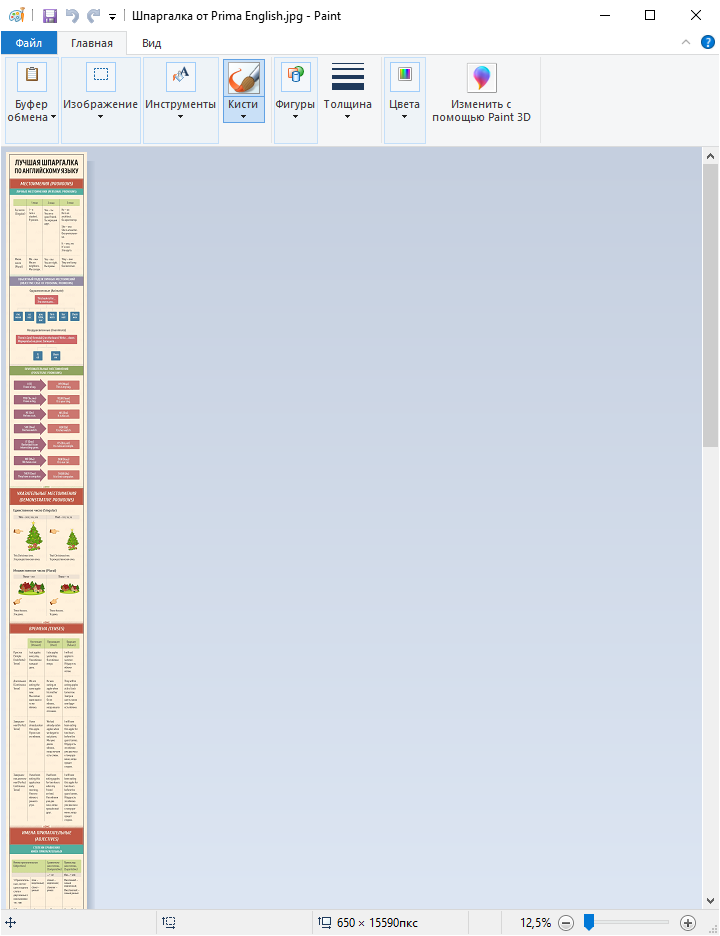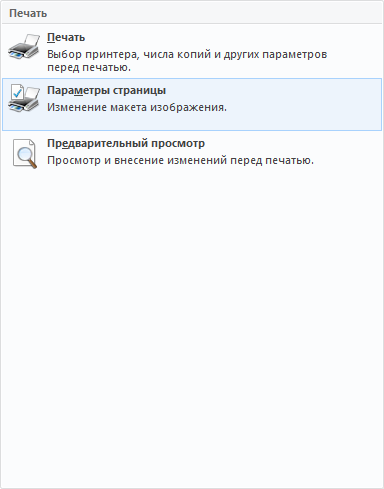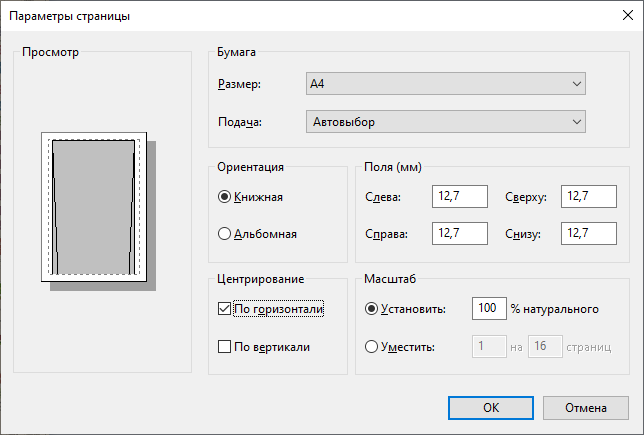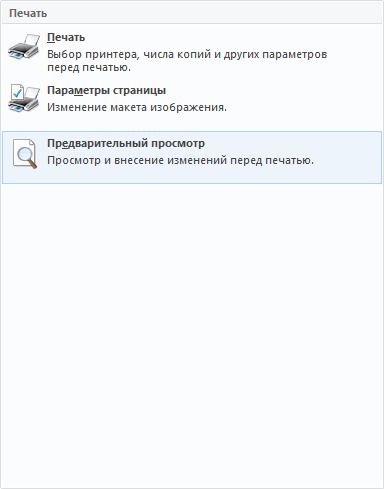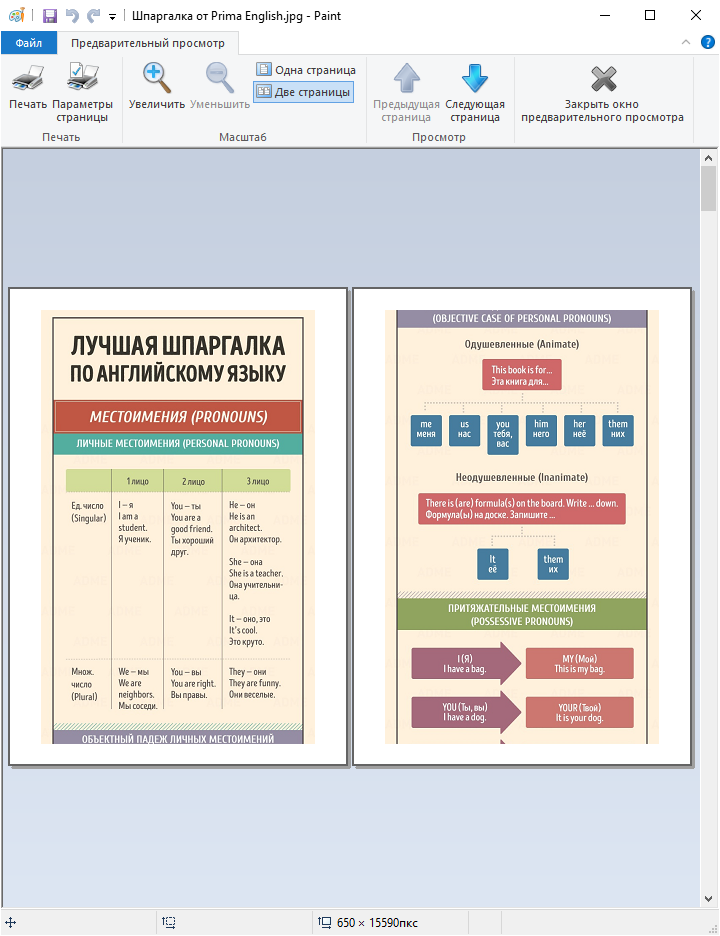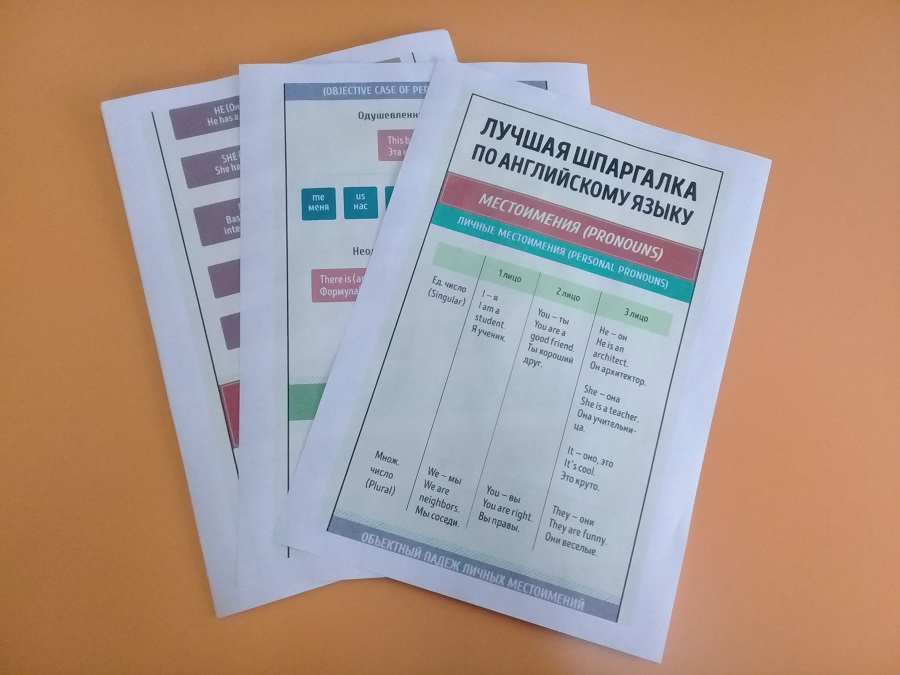Вашему вниманию предлагается простой способ распечатать длинную картинку на нескольких листах. Печатаем в Windows. Для печати не понадобится установка каких-либо программ, используем Paint.
После распечатки можно при необходимости склеить вместе полученные страницы.
Открываем картинку в Paint.
У меня длинная картинка, специально уменьшил масштаб. Выбираем в меню Файл > Печать > Параметры страницы.
Выбираем нужную нам ориентацию: книжная или альбомная. Мне книжная нужна. Меняем масштаб на "Установить 100% натурального". Я ещё включаю центрирование по горизонтали. ОК
Выбираем в меню Файл > Печать > Предварительный просмотр.
Видим, что картинка разбилась на страницы.
Печатаем.
Осталось склеить.